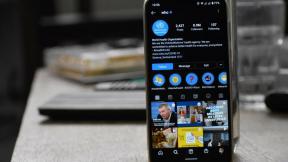Поправете замръзване и срив на приложения на Android
Miscellanea / / November 28, 2021
Google Play Store е вратата към вълшебната страна на чудесата на множество вълнуващи приложения. Можете да взаимодействате с приложенията с различни функции, стилове, размери и т.н. и за допълване, всички те са безплатни. Но когато тези приложения започнат да се сриват, падат или замръзват, това наистина може да бъде сцена на ужасите. Не се притеснявайте, тъй като сме разгледали много възможни начини как да коригирате замръзването и срива на приложения на Android. Превъртете и прочетете заедно.

Съдържание
- Поправете замръзване и срив на приложения на Android
- 1. Рестартирайте телефона
- 2. Актуализирайте приложението
- 3. Осигурете добра интернет връзка
- 4. Включете режима на самолет
- 5. Изключете своя Bluetooth
- 6. Изчистете кеша или/или данните си
- 7. Принудително спиране на приложението
- 8. Изтриване на дяла на кеша
- 9. Актуализирайте фърмуера
- 10. Нулирайте устройството до фабричните настройки
- 11. Изчистете пространството
Поправете замръзване и срив на приложения на Android
Има няколко неща, които можете да направите, за да избегнете този проблем и да спрете срива и замръзването на приложенията. За да спрете срива на приложенията, уверете се, че:
- Не използвайте твърде много приложения наведнъж.
- Уверете се, че вашите приложения са актуални.
- Изчистете кеша и данните на приложението (поне за приложенията, които използвате често).
Ето списък с решенията, които да ви измъкнат от проблема със срива и замръзването на това приложение.
1. Рестартирайте телефона
Първият и основен трик е да рестартирате устройството си. Наистина, рестартирането на вашето устройство може да поправи всичко. Приложенията могат да висят, особено когато работят от дълго време или ако твърде много приложения работят заедно. Това може да даде на вашия Android мини атака на тревожност и най-доброто лекарство е да рестартирайте телефона.
Стъпки за рестартиране на телефона:
1. Натиснете продължително намали звука бутон на вашия Android.
2. Потърсете Рестартиране/рестартиране опция на екрана и я докоснете.

2. Актуализирайте приложението
Използването на по-стара версия на приложението също може да бъде причина за този проблем. Сигурно сте забелязали, че всяко приложение получава чести актуализации в Play Store, за да подобри вашето изживяване. Ако потребителите се сблъскат с някакъв проблем, техническият екип гарантира, че ще удовлетвори жалбоподателите и ще отстрани грешките.
Поддържането на актуализираните приложения е наистина от съществено значение за гладката работа и подобряване на производителността на приложението.
За да актуализирате приложение, изпълнете следните стъпки:
1. Отидете до Google Play Магазин и намерете приложението, което искате да актуализирате.

2. Ще видите актуализиране опция до него. Докоснете го и изчакайте известно време.

3. След като процесът на инсталиране приключи, вече сте готови да използвате актуализираното приложение.
3. Осигурете добра интернет връзка
Проверихте ли вашата интернет връзка? Понякога слабата интернет връзка може да доведе до замръзване или срив на приложенията.
Единствената причина за това са лошите техники за кодиране, използвани за подготовка на приложението, което може да повлияе на производителността и ефективността на приложението и по този начин да забави неговата производителност. Така че, уверете се, че телефонът ви има добра връзка или по-добра Wi-Fi мрежа, за да работи правилно.
Когато първоначално сте свързани към Wi-Fi и го изключите след известно време, превключете на 4G или 3G не винаги работи в полза. Затова ви препоръчваме да изключите приложението си, когато планирате да промените връзката. Това ще предотврати срива на приложението.
4. Включете режима на самолет
Когато нищо наистина не работи добре, опитайте да включите самолетния режим. Той ще обнови всичките ви мрежи и връзката ще бъде по-добра от всякога. За да направите това, всичко, което трябва да направите, е да търсите Самолетен режим в настройките. Превключете го На, изчакайте 10 секунди и след това го завъртете Изключено отново. Този трик със сигурност ще ви помогне да преодолеете този проблем

5. Изключете своя Bluetooth
Ако телефонът ви все още ви създава проблеми, опитайте да изключите Bluetooth. Често това може да е причината за всички проблеми и изключването му може да увеличи производителността на телефона/приложението.

Прочетете също:Поправете Gboard, който продължава да се срива на Android
6. Изчистете кеша или/или данните си
Ненужният обем от кеш и данни не прави нищо друго, освен увеличава натоварването на телефона ви, което води до срив или замръзване на приложенията. Предлагаме ви да изчистите целия кеш и/или данни, за да се отървете от нежелани проблеми.
Следват стъпките за изчистване на кеша и/или данните на дадено приложение:
1. Отвори Настройки и след това на Мениджър на приложения на вашето устройство.
2. Сега потърсете приложението, което създава проблеми, и го докоснете. Превъртете надолу и докоснете ясни данни опция.
3. От двете опции първо докоснете Изтрий кеш-памет. Проверете дали приложението работи добре сега. Ако не, докоснете другата опция, т.е Изчистете всички данни. Това определено ще реши проблема.

7. Принудително спиране на приложението
Принудителното спиране на приложението може да действа като бутон за коригиране на проблемите, които създава.
Следвайте тези стъпки, за да спрете принудително приложението, причиняващо проблеми:
1. Отворете телефона си Настройки и след това на Мениджър на приложения (или може да имате Управление на приложения вместо). Това ще зависи от марката и модела на вашия телефон.
2. Сега потърсете приложението, което причинява проблема, и го докоснете.
3. Освен опцията за изчистване на кеша, ще видите опция Принудително спиране. Докоснете го.

4. Сега рестартирайте приложението и ще можете да коригирате замръзването и срива на приложения на Android.
8. Изтриване на дяла на кеша
Е, ако изтриването на историята на кеша не прави много, опитайте да изчистите дяла на кеша за целия телефон. Това ще премахне тежестта на временни файлове и на нежелани файлове, които карат телефона ви да се забавя.
Възможно е да има повредени файлове в боклука. Изчистването на дяла на кеша ще ви помогне да се отървете от тях и ще освободите място за другите важни неща.

Следвайте тези стъпки, за да изтриете дяла на кеша:
- Рестартирайте устройството си на Режим на възстановяване (ще се различава от устройство на устройство).
- Натиснете и задръжте бутони за сила на звука за малко. Насочете се към Режим на възстановяване от менюто, което се показва.
- След като стигнете до менюто за режим на възстановяване, докоснете Избършете дяла на кеша опция.
- Накрая, когато дялът на кеша е изчистен, щракнете върху Рестартирай системата сега опция за рестартиране на вашето устройство.
Сега проверете дали приложението все още замръзва или се срива.
9. Актуализирайте фърмуера
Както беше казано по-горе, поддържането на устройството и приложенията актуализирани ще помогне за повишаване на производителността и ефективността на телефона. Актуализациите са предназначени да бъдат инсталирани, така че да могат да коригират проблемните грешки и да въведат новите функции за устройството, за да ескалират производителността.
Можете да актуализирате фърмуера на телефона си, като просто отидете на Настройки, след което навигирайте до Относно устройството раздел. Ако има някаква актуализация, изтеглете и инсталирайте след това изчакайте процеса на инсталиране да завърши.

След като телефонът се рестартира, вижте дали можете коригирайте замръзването и срива на приложения при проблем с Android.
10. Нулирайте устройството до фабричните настройки
Нулиране на вашето устройство прави вашето устройство като ново и може да няма сривове или замръзване на приложенията след това. Но единственият проблем е, че ще изтрие всички данни от вашето устройство.
Затова ви препоръчваме да архивирате консолидираните данни и да ги прехвърлите в Google Drive или друго външно хранилище.
За да възстановите фабричните настройки на телефона си, просто изпълнете следните стъпки:
1. Архивирайте данните си от вътрешната памет в външно съхранение, като компютър или външно устройство. Можете да синхронизирате снимки с Google снимки или Mi Cloud.
2. Отворете Настройки, след което докоснете Относно телефона след това докоснете Архивиране и нулиране.

3. Под Нулиране ще намерите „Изтриване на всички данни (нулиране на фабричните настройки)„опция.

Забележка: Можете също така директно да търсите Фабрично нулиране от лентата за търсене.

4. След това докоснете „Нулиране на телефона" на дъното.

5. Следвайте инструкциите на екрана, за да нулирайте устройството си до фабричните настройки по подразбиране.
11. Изчистете пространството
Претоварването на телефона ви с ненужните приложения може да накара устройството ви да полудее и да се държи така. Така че, не забравяйте да премахнете този товар от главата си.
Следвайте тези стъпки, за да направите това.
1. Отвори Настройки и навигирайте до Приложения опция.
2. Сега просто докоснете Деинсталиране опция.

3. Деинсталирайте нежеланите приложения, за да освободите малко място на телефона си.
Препоръчва се: Как да размразите телефона си с Android
Сривът и замразяването на приложения може да бъде наистина разочароващо. Но се надявам, че успяхме Поправете замръзване и срив на приложения на Android с нашите трикове и съвети.